ILIAS für die Selbstorganisation nutzen
Tabs
ILIAS für die Selbstorganisation nutzen - Ihr persönlicher Schreibtisch in ILIAS
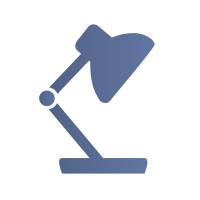
ILIAS bietet zahlreiche Möglichkeiten und so werden die Mitgliedschaften in Kursen und Gruppen immer mehr. Da kann man schon mal die Übersicht verlieren. Erfahren Sie hier, welche Werkzeuge Ihnen für die Selbstorganisation auf ILIAS zur Verfügung stehen.
Tipp: Das Abrufen von Ilias-Inhalten, sowie die Teilnahme an Webkonferenzen funktioniert auch mit einem handelsüblichen Smartphone. Nützliche Tipps zum Studieren mit dem Smartphone finden Sie im folgendem Video.
- Ordnung in der Übersicht schaffen
- Notizen und Kommentare machen und verwalten
- persönliche Blogs anlegen
- mit Schlüsselworten arbeiten
- eigene Lesezeichensammlungen anlegen
- erhaltene Badges betrachten
Vermutlich werden Sie nicht alle Funktionen gleichzeitig nutzen. Entscheiden Sie selbst, welche Werkzeuge der Strukturierung für Sie am sinnvollsten erscheinen - Dies ist Ihr persönlicher Arbeitsbereich.
Arbeiten mit der Übersicht
Etwas "vom Schreibtisch nehmen" oder "auf den Schreibtisch legen"
- Sortieren Sie Ihre Objekte nach Ort (analog zum Semester)
- Entfernen Sie Kurse, die Sie aktuell nicht brauchen vom Schreibtisch (keine Sorge, Sie behalten trotzdem den Zugriff über den Reiter Kurse und Gruppen)
Neuigkeiten
Wissen, was in meinen Kursen und Gruppen passiert
Im Reiter Neuigkeiten behalten Sie den Überblick über Nachrichten aus Kursen und Gruppen. Nachrichten sind Informationseinheiten, die erscheinen, wenn zum Beispiel eine neue Datei hochgeladen wurde oder jemand im Kurs eine "Nachricht" geschaltet hat. Hier können Sie gut erkennen, in welchen Bereichen es welche Neuigkeiten gibt.
Kommentare sind immer öffentlich und benötigen die Freischaltung. Notizen sind privat und können immer zu jedem Objekt angelegt werden.
Notizen
Mit eigenen Notizen Objekte verwalten
Durch private Notizen können Sie Ihre Gedanken oder Aufgaben zu verschiedenen Objekten sammeln. Im Bereich Notizen können Sie alle Notizen gebündelt betrachten und um objektungebundene Notizen ergänzen.
Kommentare
Über Kommentare in den Austausch kommen
Wenn die Kommentarfunktion durch die Besitzerin oder den Besitzer eines Objekts freigeschaltet wurden, können öffentliche Kommentare zu Objekten gesammelt werden.
Bookmarks - aka Lesezeichen
Wichtige Links auf einen Blick
Im Reiter "Bookmarks" können Sie Ihre eigene Übersicht über wichtige Ressourcen innerhalb und außerhalb von ILIAS sammeln. Wie im Browser können Sie hier Lesezeichen und Lesezeichenordner anlegen, um keine wichtige Seite mehr aus den Augen zu verlieren.
Tags - aka Schlüsselworte
Wortwolken für die eigene Übersicht
ILIAS bietet die Möglichkeit, für Objekte Schlagworte zu geben. Diese werden dann in der Spalte neben der Übersicht als Schlagworte angezeigt. Wenn die Tag-Cloud in einem Kurs oder einer Gruppe aktviert ist, sehen die Kurs-/Gruppenmitglieder in zwei Bereichen jeweils die Tags anderer Benutzerinnen oder Benutzer und ihre eigenen. Durch das Anklicken von Tags werden innerhalb eines Bereichs nur noch die Objekte angezeigt, für die das Schlagwort vergeben wurde. Durch die Auswahl mehrerer Tags kann man eine strukturierte Suche vornehmen.
Der persönliche Blog
Ein eigenes Lerntagebuch führen
Neben dem Magazinobjekt "Blog", welches in Kursen und Gruppen angelegt werden kann, haben Sie in Ihrem Persönlichen Schreibtisch die Möglichkeit einen persönlichen Blog anzulegen, in dem nur Sie Redakteursrechte haben. Dieser Blog kann trotzdem (von ihnen aktiviert) veröffentlicht und zusätzlich in eigenen Portfolios eingefügt werden.
Badges
Die Errungenschaften im Blick
In manchen Kursen verleihen Lehrende Badges. Wenn Sie gerade online sind, während das Badge verliehen wird, können Sie eine Einblendung sehen. Aber auch, wenn Sie diesen Moment verpasst haben, können Sie in diesem Reiter sehen, welche Badges Sie erhalten haben.
Instant Messaging an der Uni und ohne Datenpreisgabe
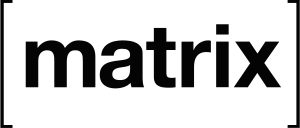
Matrix ist ein quelloffenes Protokoll zur Kommunikation (chatten) zwischen zwei oder mehrerer Menschen in Echtzeit. Element ist dabei die am häufigsten benutzte Desktop- bzw. Mobil-App. Matrix bietet sehr viele Funktionen an, die auch von Whatsapp bekannt sind.
An der Philipps-Universität löst Matrix das Instant Messenger Protokoll xmpp (jabber) ab und alle in der Zwischenzeit benutzten Team-Messenger anderer Unternehmen.

Alternativ können Sie die Chatfunktion der Lernplattform ILIAS benutzen, die allerdings erfordert, dass Sie in der Lernplattform angemeldet sind, während Sie chatten. Legen Sie dazu einen Chatraum in Ihrer Gruppe im Studentischen Arbeitsbereich an. Auf diesen haben dann alle Mitglieder der Gruppe automatisch Zugriff.
- Anleitung zur Nutzung des Matrix-Chats
- Wenn Sie eine Lerngruppe zum gemeinsamen Chatten anlegen möchten, dann finden Sie hier die entsprechende Anleitung.